Molti utenti MacBook si sono lamentati del loro le stampanti hanno smesso di funzionare dopo l'aggiornamento a Big Sur. Sembra che questa versione di macOS renda inutilizzabili alcune stampanti. Gli utenti si chiedono se si tratta solo di un problema software temporaneo o se il sistema operativo ha effettivamente interrotto il supporto per determinati modelli di stampante.
Tieni presente che i produttori di stampanti a volte potrebbero aver bisogno di alcuni giorni o addirittura settimane per implementare nuovi driver di stampa in modo da rendere le loro stampanti compatibili con l'ultima versione di macOS. La maggior parte dei produttori di stampanti ha lanciato versioni aggiornate dei driver poco dopo che Apple ha rilasciato Big Sur. La situazione potrebbe essere leggermente diversa quando si tratta di vecchi modelli di stampanti. Il rilascio di driver Big Sur dedicati per stampanti meno recenti potrebbe non essere sempre una priorità per i produttori di stampanti.
Contenuti
-
Ottieni una stampante compatibile con AirPrint
- Elenco delle stampanti compatibili con Big Sur
-
Aggiorna i driver della stampante
- Stampanti HP
- Stampanti Canon
- Conclusione
- Post correlati:
Ottieni una stampante compatibile con AirPrint
Se vuoi assicurarti che la tua stampante sia compatibile con Big Sur, procurati una stampante che supporti la funzione AirPrint. Non sarà necessario scaricare e installare alcun driver della stampante. In altre parole, non devi più preoccuparti dei problemi di compatibilità. La funzione AirPrint è integrata nella maggior parte dei nuovi modelli di stampanti disponibili. Grazie ad AirPrint, i tuoi dispositivi macOS e iOS possono facilmente scoprire la tua stampante e connettersi immediatamente ad essa.
Quindi, se stai pensando di acquistare una nuova stampante, assicurati che il produttore pubblicizzi esplicitamente la compatibilità con AirPrint. Come promemoria rapido, AirPrint è incluso in Big Sur e puoi selezionare questa opzione quando configuri per la prima volta la tua nuova stampante.
Elenco delle stampanti compatibili con Big Sur
Per ulteriori informazioni sull'elenco completo delle stampanti compatibili con AirPrint, vai a Pagina di supporto di Apple. L'azienda aggiorna regolarmente l'elenco in base alle informazioni fornite dai produttori di stampanti.
Aggiorna i driver della stampante
Se la tua stampante ha funzionato perfettamente con il tuo macOS Catalina MacBook ma ha smesso di funzionare dopo aver installato Big Sur, vai avanti e aggiorna manualmente i driver della stampante. Vai al sito Web del produttore della stampante, seleziona il modello della stampante e controlla se è disponibile un nuovo driver.
Stampanti HP
Ad esempio, se possiedi una stampante HP, vai su Pagina Software e driver e clicca Stampante. Quindi inserisci il nome del tuo prodotto per identificare la tua stampante. Colpire il Invia per scaricare l'ultimo driver della stampante compatibile con Big Sur.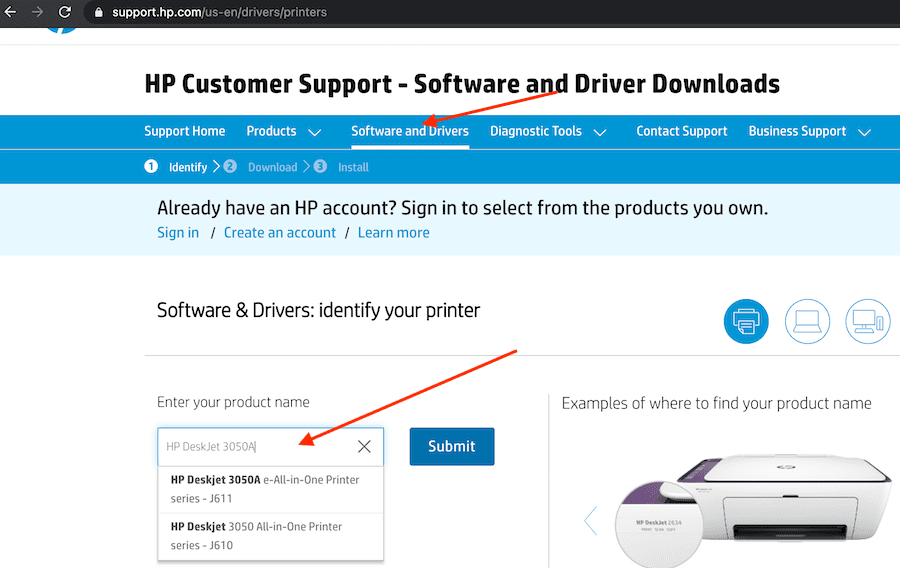
Se il sistema non è stato in grado di trovare i driver più recenti per la stampante, selezionare manualmente il sistema operativo. Verifica se macOS Big Sur è disponibile nell'elenco dei sistemi operativi supportati. In caso contrario, ciò potrebbe indicare che il produttore della stampante potrebbe non fornire il supporto del driver per Big Sur.
Ad esempio, abbiamo verificato manualmente se è disponibile un nuovo driver per HP DeskJet 3050A. Come puoi vedere nello screenshot qui sotto, Big Sur non è nell'elenco delle versioni macOS supportate.
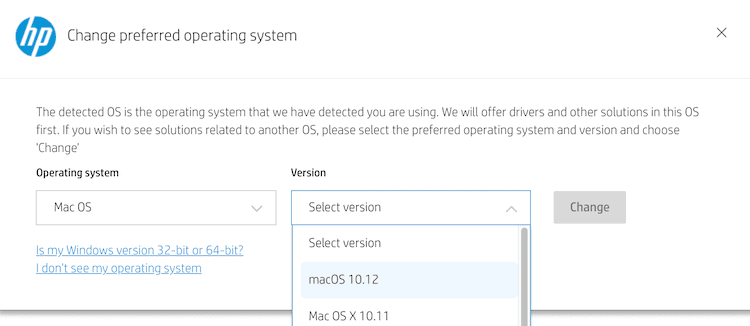
È possibile eseguire questo controllo per tutti i modelli di stampante HP. Inoltre, puoi inviare un ticket ad HP e verificare se il produttore della tua stampante prevede di rilasciare un nuovo aggiornamento del driver per rendere il tuo modello di stampante compatibile con Big Sur. Forse stanno già lavorando su un aggiornamento del driver e tutto ciò che devi fare è aspettare che venga implementato.
Stampanti Canon
Se possiedi una stampante Cannon, vai alla pagina ufficiale di Cannon, fai clic su Supporto e Selezionare Software e driver. Quindi seleziona Stampanti e fai clic sul modello della tua stampante. Sotto Driver e download, controlla se Big Sur è nell'elenco. In caso contrario, ciò indica che Cannon non offre attualmente il supporto del driver Big Sur per quel particolare modello di stampante.
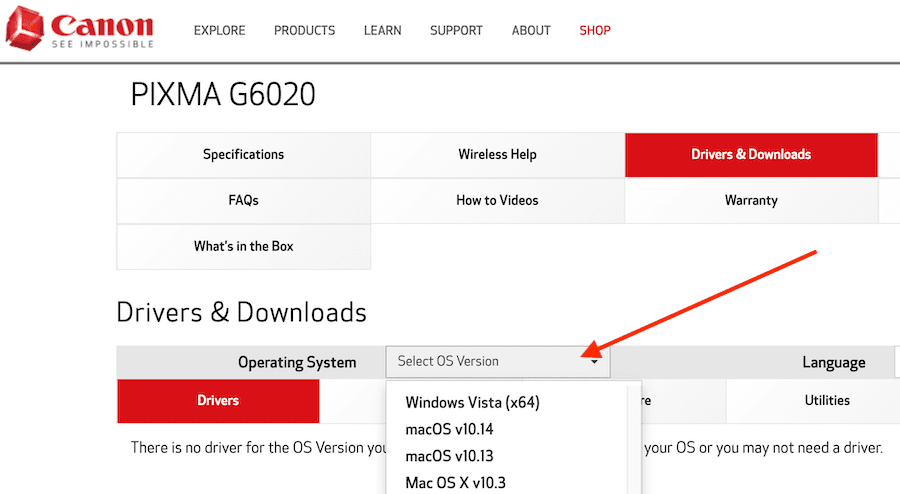
Se possiedi un modello di stampante diverso, i passaggi per verificare se il tuo dispositivo è compatibile con Big Sur sono praticamente gli stessi. Devi andare alla pagina di supporto del produttore della stampante, inserire il nome del prodotto e verificare se è disponibile un nuovo driver.
- Vai al supporto Epson e aggiorna i driver della stampante.
- Trova i driver per la tua stampante Brother.
- Scarica i driver della stampante Dell più recenti.
- Ottieni gli ultimi driver Fiji Xerox. Per ulteriori informazioni sul supporto Big Sur per le stampanti Fiji, dai un'occhiata la loro guida alla compatibilità.
- Trova gli ultimi driver Kyocera per Big Sur.
- Ottieni il driver Lexmark più recente per la tua stampante
- Scarica gli ultimi driver della stampante Pantum.
- Aggiorna il driver della stampante Ricoh.
Conclusione
Se la stampante smette di funzionare dopo l'aggiornamento all'ultima versione di macOS, aggiorna i driver della stampante. Se il produttore della stampante supporta Big Sur, l'installazione dei driver della stampante più recenti dovrebbe risolvere questo problema. D'altra parte, se stai cercando una soluzione più rapida, acquista una stampante compatibile con AirPrint e non dovrai più preoccuparti di eventuali problemi di compatibilità.
Nel frattempo, se vuoi evitare problemi con la stampante, dai un'occhiata questa guida per sapere come impedire al tuo Mac di installare Big Sur.
Hai riscontrato problemi relativi alla stampante su Big Sur? Come hai risolto il problema? Raccontaci di più della tua esperienza nei commenti qui sotto.